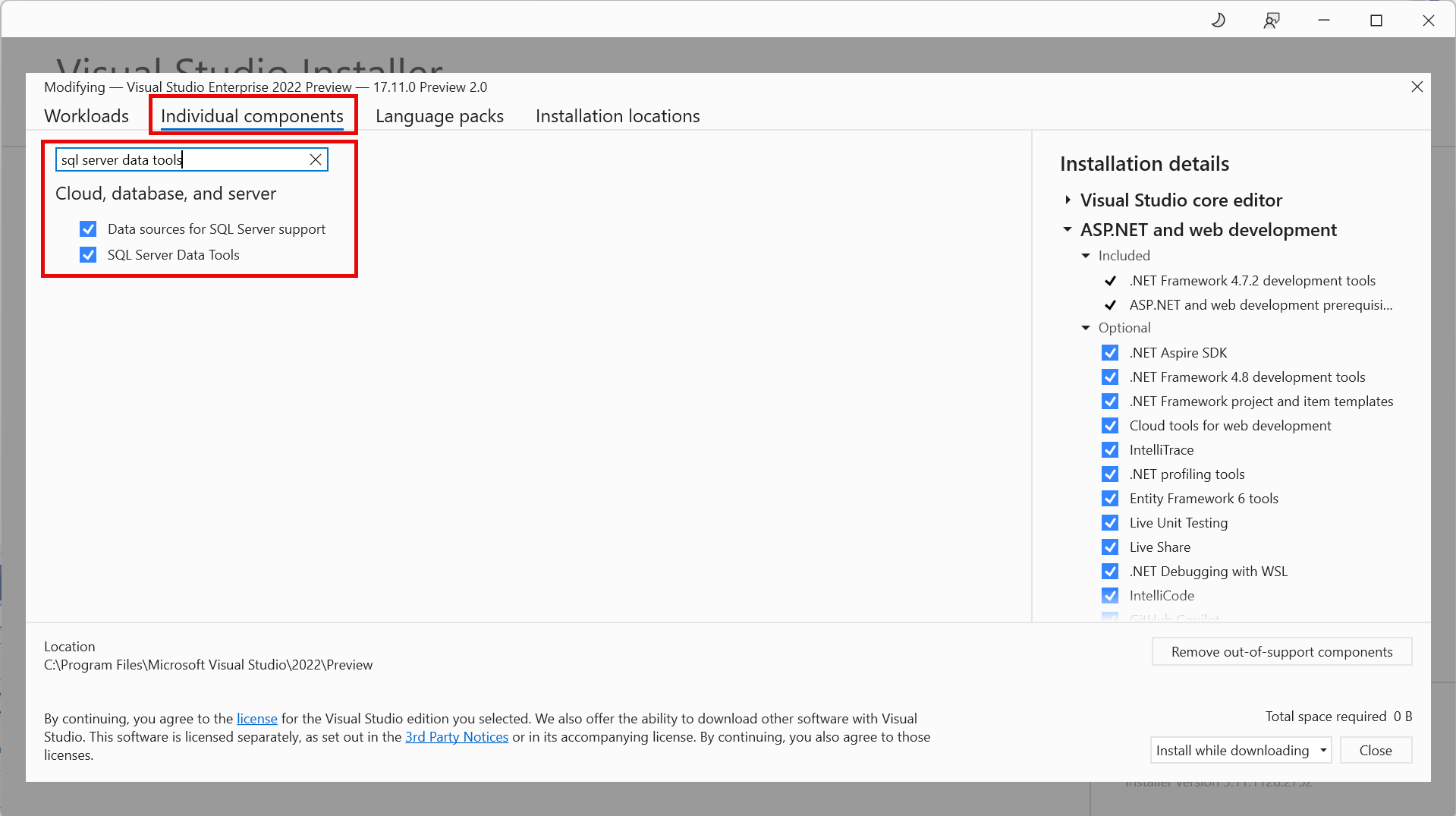適用於:SQL Server
Azure SQL 資料庫
Azure SQL 受控執行個體
Azure Synapse Analytics
Microsoft Fabric 中的 SQL 資料庫
SQL Server Data Tools (SSDT) 是一套開發工具,可用來建置 SQL Server 資料庫、Azure SQL 資料庫、Analysis Services (AS) 資料模型、Integration Services (IS) 套件和 Reporting Services (RS) 報表。 您可以透過 SSDT,使用與其他應用程式開發工具相同的專案概念,設計和部署 SQL 物件。 SQL 專案功能會延伸至 CI/CD 管線,可讓您使用 SqlPackage CLI,將資料庫專案的建置和部署自動化。
SSDT 及其元件的版本資訊適用於 Visual Studio 2017、2019 和 2022。 SSDT 概觀中會提供核心 SSDT 功能的概觀。
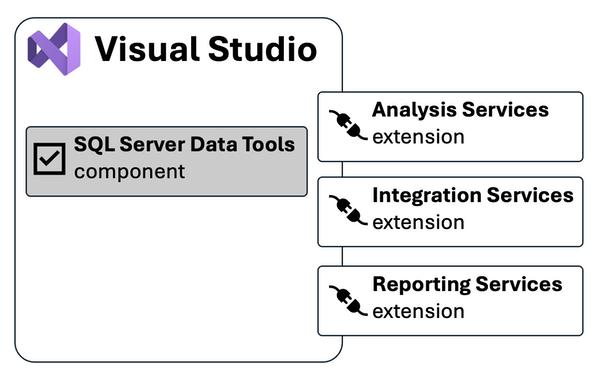
SSDT 會安裝為 Visual Studio 元件,同時適用於線上安裝和離線安裝。 Analysis Services、Integration Services 和 Reporting Services 專案可作為每個版本的個別延伸模組。
注意
Visual Studio 中的 SDK 樣式 SQL 專案是 VISUAL Studio 2022 SQL Server Data Tools, SDK-style (preview) 功能的一部分,與原始 SSDT 不同。 SDK 樣式專案格式以 .NET Core 中引進的新 SDK 樣式專案為基礎,也是適用於 Azure Data Studio 和 VS Code 的 SQL 資料庫專案延伸模組所使用的格式。 如需詳細資訊,請參閱 SQL Server Data Tools, SDK-style (preview) (英文版)。
使用 Visual Studio 安裝 SSDT
如果已安裝 Visual Studio 2022 或 Visual Studio 2019,則可編輯工作負載清單以包含 SSDT。 如果您尚未安裝 Visual Studio 2019/2022,則可下載並安裝 Visual Studio 2022。
若要修改已安裝的 Visual Studio 工作負載以包含 SSDT,請使用 Visual Studio 安裝程式。
啟動 Visual Studio 安裝程式。 在 Windows [開始] 功能表中,您可搜尋「安裝程式」。
在安裝程式中,針對您要新增 SSDT 的 Visual Studio 版本選取 [修改 ]。
在工作負載清單中選取位於 [資料儲存和處理] 下方的 [SQL Server Data Tools]。
適用於 Arm64 的 Visual Studio
Visual Studio 現在可作為 Windows 11 Arm64 上的原生 Arm64 應用程式。 在 Visual Studio 17.10 和更新版本中,SSDT 適用於 Arm64,但有一些限制。 若要在 Arm64 裝置上安裝或設定 Visual Studio 以包含 SSDT:
在 Arm64 裝置上安裝 Visual Studio 17.10 或更新版本。
在安裝程式中,選取 [個別元件] 索引標籤,然後搜尋 SQL Server Data Tools。
選取 [SQL Server Data Tools],然後選擇 [修改]。
安裝 Analysis Services、Integration Services 和 Reporting Services 延伸模組
針對 Analysis Services (SSAS)、Integration Services (SSIS) 或 Reporting Services (SSRS) 專案,請從 Visual Studio 內的 [延伸模組] [管理延伸模組]>,或從市集安裝適當的延伸模組。
Visual Studio 2022 的擴充功能:
支援的 SQL 版本
Visual Studio 2022 中支援的 SQL 版本:
| 項目範本 | 支援的 SQL 平臺 |
|---|---|
| 關聯式資料庫 | SQL Server 2016 (13.x) - SQL Server 2022 (16.x) Azure SQL Database、Azure SQL 受控執行個體 Azure Synapse Analytics 專用集區 Azure Synapse Analytics 無伺服器集區 (需要 VS2022 17.7,請參閱版本資訊) Microsoft Fabric 中的倉儲 (需要 VS2022 17.12) Microsoft Fabric 中的 SQL 資料庫 (需要 VS2022 17.12) |
| Analysis Services 模型 報表服務報表 |
SQL Server 2016 - SQL Server 2022 |
| Integration Services 套件 | SQL Server 2019 - SQL Server 2022 |
離線安裝
需要離線安裝的情況 (例如,低頻寬或隔離的網路),可以使用 SSDT 進行離線安裝。 有兩種方法可供使用:
- 針對單一電腦,請下載全部後安裝
- 若要安裝在一或多部電腦上,請從命令列使用 Visual Studio 安裝程式
如需詳細資料,您可以遵循<適用於離線安裝的逐步指導方針>
Visual Studio 授權條款規定
若要瞭解 Visual Studio 的授權條款規定和使用案例,請參閱Visual Studio 授權目錄。 例如,如果您使用 Visual Studio for SQL Server Data Tools 的 Community Edition,請在 Visual Studio 授權目錄中檢閱該特定 Visual Studio 版本的使用者授權合約 (EULA)。
舊版
若要下載並安裝適用於 Visual Studio 2017 的 SSDT 或更早版本的 SSDT,請參閱舊版的 SQL Server Data Tools (SSDT 和 SSDT-BI)。
相關內容
- SSDT 團隊部落格
- DACFx API 參考
- 下載 SQL Server Management Studio (SSMS)
- SQL Database Projects 延伸模組
- 專案導向的離線資料庫開發
- SSIS 如何建立 ETL 套件
- Analysis Services 教學課程
- 建立基本資料表報表 (SSRS 教學)
 取得協助
取得協助
- 對 SQL 的想法:有任何協助改善 SQL Server 的建議嗎?
- Microsoft Q & A (SQL Server)
- DBA Stack Exchange (標籤 sql-server):詢問 SQL Server 問題
- Stack Overflow (標籤 sql-server):SQL 開發問題的回答
- Microsoft SQL Server 授權條款及資訊
- 適用於商務使用者的支援選項
- 其他 SQL Server 說明與回饋
 參與編輯 SQL 文件
參與編輯 SQL 文件
您知道您可以自行編輯 SQL 內容嗎? 如果這樣做,您不僅能協助改善我們的文件,還能被列為頁面的貢獻者。
如需詳細資訊,請參閱 編輯 Microsoft Learn 文件。